- Windows Server
- 15 mars 2019 à 12:54
-

Lorsque vous créez une infrastructure RDS, vous pouvez permettre à vos utilisateurs d'accéder à des bureaux et/ou des programmes RemoteApp.
Néanmoins, sachez qu'il existe différentes techniques pour distribuer ceux-ci à vos utilisateurs.
- Accès web
- Connexions distantes (configurables localement ou via les stratégies de groupe)
- Distribuer les fichiers RDP des bureaux et/ou programmes RemoteApp
- Application moderne Windows
1. Accès web
La 1ère façon que vous connaissez déjà consiste à installer l'accès web des services Bureau à distance qui permettra à vos utilisateurs d'utiliser les bureaux et/ou programmes RemoteApp auxquels ils peuvent accéder.
Pour cela, suivez notre tutoriel : RDS - Déployer une infrastructure RDS (bureaux basés sur des sessions)
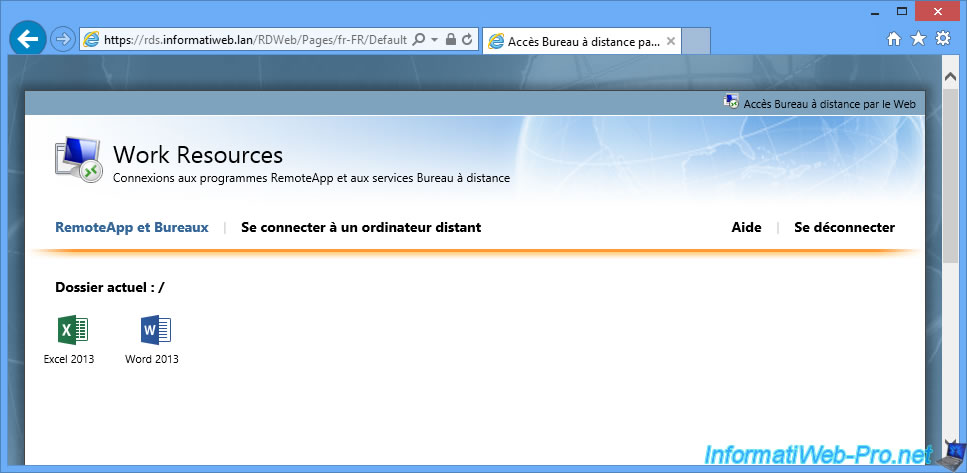
2. Connexions distantes (configurables localement ou via les stratégies de groupe)
L'autre option qui est très pratique pour les administrateurs et les utilisateurs consiste à configurer les connexions distantes de Windows.
Cette option est pratique :
- pour les administrateurs : car cette fonctionnalité peut être paramétrée de façon transparente via les stratégies de groupe
- pour les utilisateurs : car cela peut permettre d'améliorer l'expérience utilisateur en ajoutant automatiquement les programmes RemoteApp dans le menu démarrer des postes clients et configurer les associations pour ouvrir facilement leurs fichiers grâce aux programmes RemoteApp
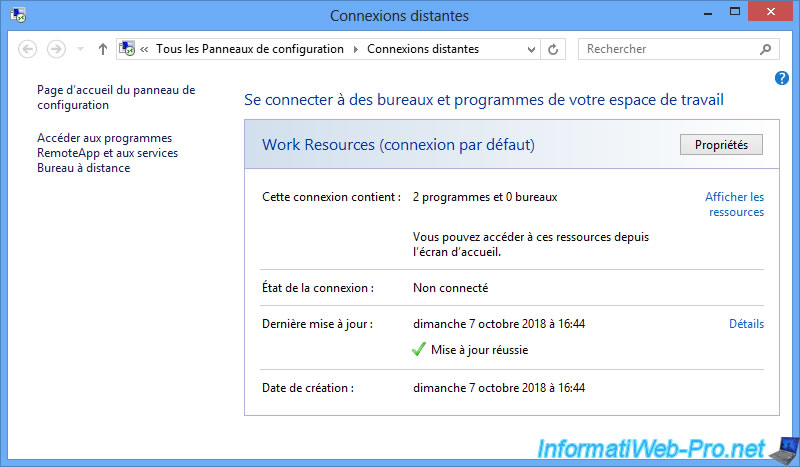
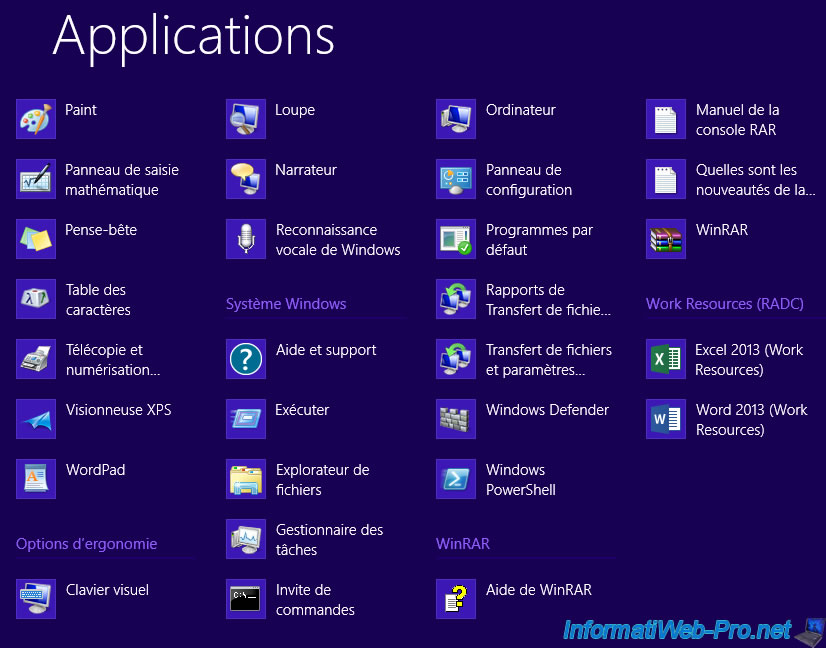
Comme vous pouvez le voir, vous pouvez les configurer localement.
Pour cela, suivez notre tutoriel : RDS - Publier des programmes RemoteApp (via l'interface graphique)
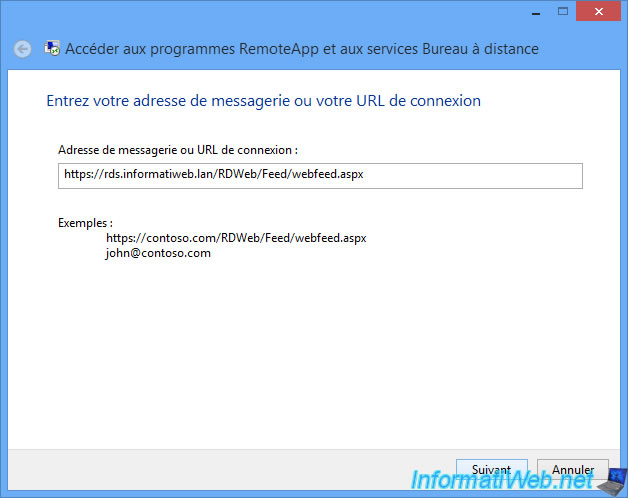
Ou via les stratégies de groupe (GPO).
Pour cela, suivez notre tutoriel : RDS - Configurer les PC clients sous Windows 7, 8, 8.1 et 10 via GPO

3. Distribuer les fichiers RDP des bureaux et/ou programmes RemoteApp
Une autre possibilité (bien qu'elle ne soit plus officiellement disponible sur les serveurs RDS sous WS 2012) consiste à générer les fichiers RDP des bureaux et/ou des programmes RemoteApp que vous souhaitez mettre à disposition de vos utilisateurs pour pouvoir les distribuer via un partage réseau, par e-mail ou par tout autre moyen de communication.
Pour cela, suivez notre tutoriel : RDS - Distribuer les fichiers RDP de vos programmes RemoteApp et bureaux publiés
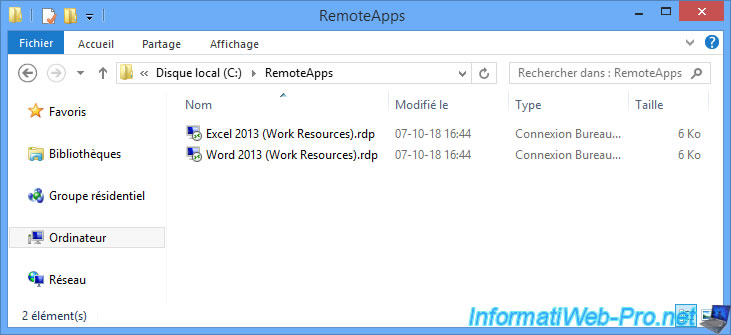
4. Application moderne Windows
La dernière possibilité consiste à utiliser une application dédiée nommée "Bureau à distance" disponible dans le Windows Store.
Pour cela, suivez notre tutoriel : RDS - Accéder aux programmes RemoteApp via l'application moderne : Bureau à distance
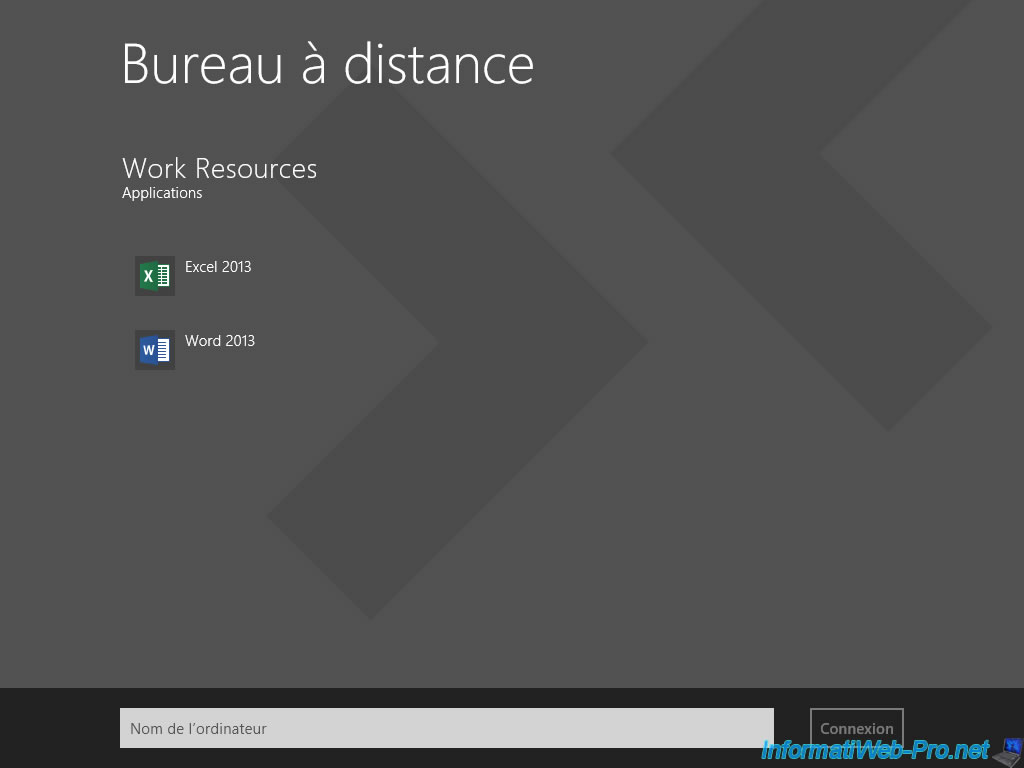
Partager ce tutoriel
A voir également
-

Windows Server 7/6/2019
WS 2012 / 2012 R2 - RDS - Mettre en place la HA sur votre infrastructure RDS
-

Windows Server 8/3/2019
WS 2012 / 2012 R2 / 2016 - RDS - Accéder aux RemoteApp via une application moderne
-

Windows Server 22/3/2019
WS 2012 / 2012 R2 / 2016 - RDS - Activer le NLA et utiliser le SSL (TLS 1.0)
-

Windows Server 16/6/2019
WS 2012 / 2012 R2 / 2016 - RDS - Améliorer les performances du serveur RDS


Vous devez être connecté pour pouvoir poster un commentaire